andoiodスマホにはSDカードをつかうことができます。
膨大なデータを持ち歩いたり、べつの機器で頻繁に共有するかたにとって、SDカードは便利なツールですね。
そのSDカードが突然、読み込まなくなる不具合がございます。
今回は、SDカード読み込み不具合に効果的な対処法を紹介していきます。
結論から書きますと、以下の内容見ていきます。
- SDカードを抜き差しする
- 接点復活剤を使う
- 利用中のSDカードが動作対象外の可能性がある
- 別のSDカードで試してみる
- SDカードを初期化(フォーマット)してみる
- SDカードの容量を確認しよう
- ストレージの空きを増やす
- 強制終了をやってみる
- セーフモードを試してみる
- ソフトウェアのアップデートする
それでは、よろしくお願いいたします。
SDカードを抜きさしする

SDカードの抜きさしにより、一時的な読み込みエラーをなおすことができます。
物理的にSDカードの読み込みエラーが出ていた場合にすごく効果的な対処法といえるでしょう。
また、必ず電源が切れているときに抜きさしをしてください。
接点復活剤を使う
接点復活剤というスプレーを使うことです。
これはかなり強力な手段です!
金属部に吹きかけることで、あら不思議!
機器の読み込みが正常になるようなものなのです!!
SDカードだけじゃなくて、イヤホンの端子・USBの端子・ゲームボーイ等のカセットの端子・充電口など電化製品全般に使うことができるものです。
一家に1つあると安心することまちがいないでしょう!
利用中のSDカードが動作対象外の可能性がある

SDカードは本当にたくさんの製品がございます。
そのすべてのSDカードが、あなたの利用中のスマホで動作するとは限らないのです。
それぞれのスマホに動作対象外の製品があります。
しっかりと動作確認がとれたSDカードを利用しましょう。
詳しくは、こちらから確認をすることができます。
別のSDカードで試してみる
原因は不明ですが、なんらかの理由でSDカード自体が読み込めなくなっていることがあります。
例えば、つかっているSDカードにサビ・腐食があれば、SDカードが利用できなくなります。
そのときには別のSDカードで読み込まれるのか試してみましょう。
もちろん、動作確認のとれたSDカードで確認してください。
最近ですとSDカードもかなり安いので、別に購入するという方法もあります。
microSDカード 128GB SanDisk サンディスク
SDカードを初期化(フォーマット)してみる
SDカード本体には問題なくても、保存しているデータが不具合の原因となっている可能性があります。
そのときには、SDカードを初期化(フォーマット)をすることが効果的です。
こちらの対処法をすることで、SDカード内のデータがすべて消えてしまいます。
事前に、データのバックアップを取ってから行うとよいでしょう。
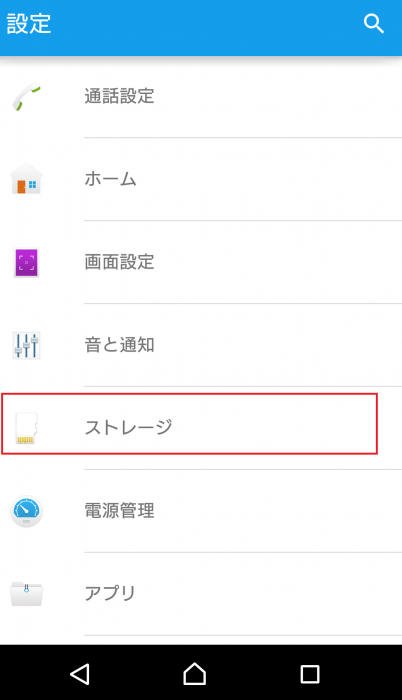
「設定」アプリより「ストレージ」をタップする。
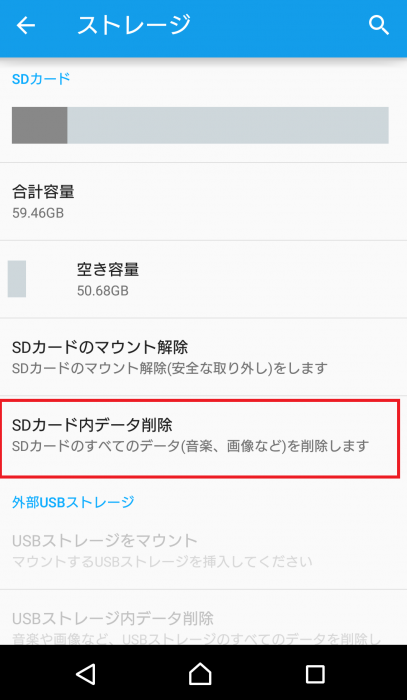
「SDカード内データを削除」をタップする。
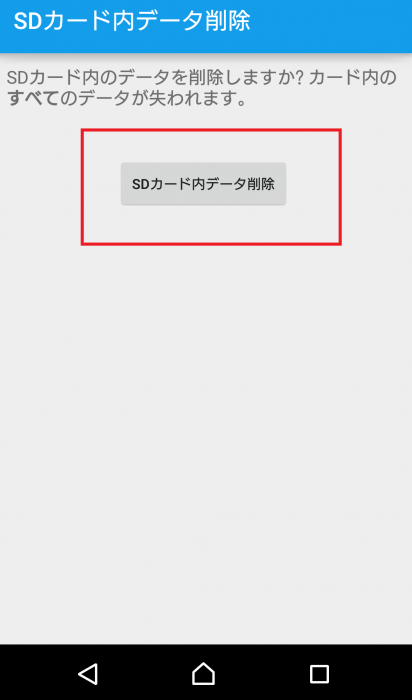
「SDカード内データを削除」をタップする。
これにより、SDカードのデータは削除されます。
ストレージの空きを増やそう
写真や動画、音楽やアプリなどのデータを保存するスペースをストレージといいます。
ストレージ容量がたくさんあると、スマホ自体が正常に機能しないことあります。
そのため、SDカード読み取りエラーの原因となっている可能性もあります。
なのでストレージの空き容量増やすことで不具合がなおることがあるのです。
では、現在の空き容量がどれくらいあるのか確認してみましょう。
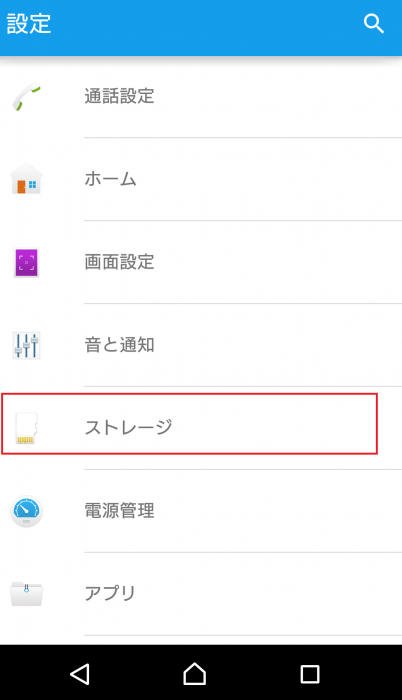
「設定」アプリより「ストレージ」をタップする。

「機器メモリー」の項目で「空き容量」を確認しよう。
「合計容量」から半分ほど容量が空いているのが理想です。
SDカードの容量を確認しよう
先ほどは、本体の容量を確認してみました。
つぎは、SDカードの容量を確認してみましょう。
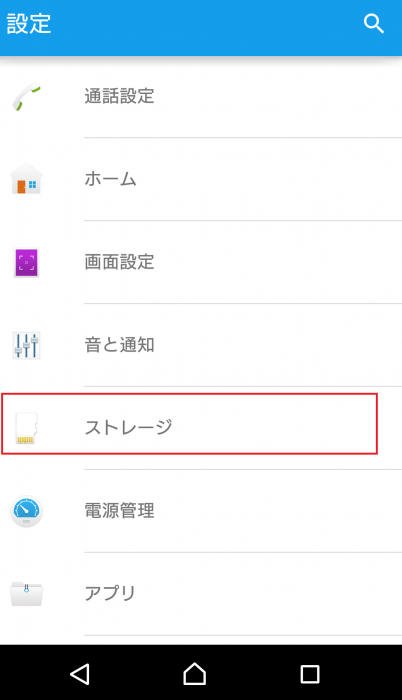
「設定」アプリより「ストレージ」をタップする。
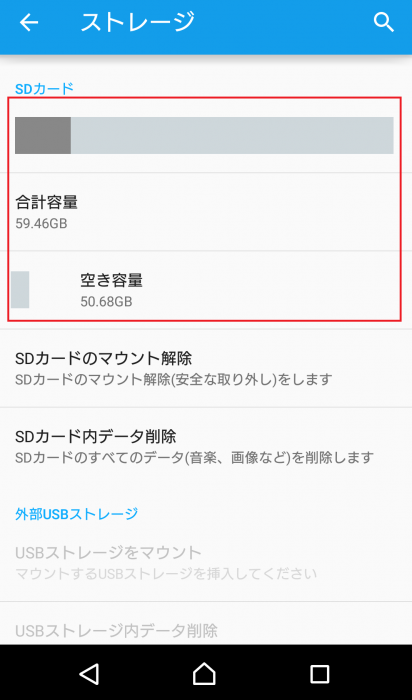
「SDカード」の項目で「空き容量」を確認しよう。
「合計容量」から半分ほど容量が空いているのが理想です。
電池パックの取り外してみよう(強制再起動・強制終了)
電池パックの取り外しは、一時的な不具合にとても有効な手段となります。
しかし、近年のスマホは電池パックが取り外せない機種が多数あります。
その時は、強制終了という方法をおこないます。
強制的に電源を落とし、スマホをリフレッシュさせる効果があります。
電池脱着の代わりと認識していただいてかまいません。
充電器にさした状態で強制終了をおこなうとよりよいでしょう!
機種によって起動方法はさまざまです。
詳しくはこちらの記事をごらんください。
セーフモードを試してみる

セーフモードとは、一時的にアプリの起動を抑制する特殊な機能です。
これにより本体の不具合なのか、アプリやデータが悪さをしているのかを判断することができます。
また機種によって起動方法はさまざまです。
詳しくはこちらの記事をご覧ください。
ソフトウェアのアップデートする
ソフトウェアのアップデートをすると、システム原因の不具合を解消することができます。
早速、操作方法を確認していきましょう。
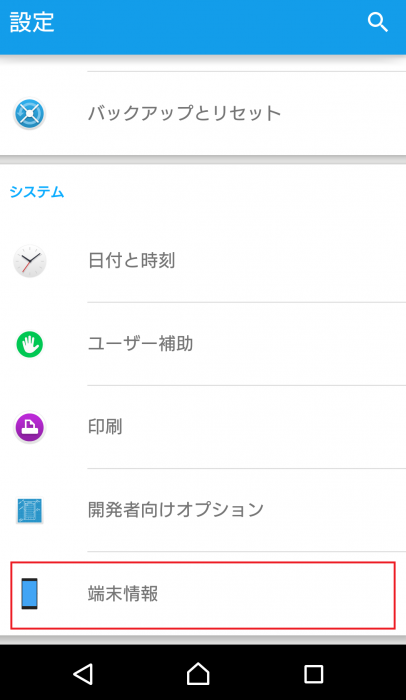
「設定」のアプリから「端末情報」をタップする。

「ソフトウェア更新」の項目をタップする。
あとは注意事項に従って、アップデートをします。
まとめ
まとめると以下の9項目となります。
設定を変更してみよう
- SDカードを抜き差しする
- 接点復活剤を使う
- 利用中のSDカードが動作対象外の可能性がある
- 別のSDカードで試してみる
- SDカードを初期化(フォーマット)してみる
- SDカードの容量を確認しよう
- ストレージの空きを増やす
- 強制終了をやってみる
- セーフモードを試してみる
- ソフトウェアのアップデートする
これらの対処法を試しても、不具合が続く可能性はあります。
それはスマホ本体の部品が不具合の原因となっている場合です。
例えば、スマホを落とした直後に不具合が出始めたのであれば、落としたことが原因による不具合と判断されます。
その時には「修理」もしくは「交換」での対応となります。
ご不便な方は、ぜひともご覧ください。
ここまで、ありがとうございました。
※画像はすべてXperia Z3 SOL26 Android バージョン 5.0.2を利用しています。







コメント
まだ確認してないが、えすでーカードの容量どの位か気になって、、。
分かりやすく見やすい、次に気になった時も、よろしくね! !
年明け、素晴らしい年、うれしい。
お互いに素晴らしいとしにしましょう。くれぐれもご自愛下さい。中年より。乱文かんべんして。
岩田様コメントありがとうございます。
この記事で微力ながら、役立つことができ、わたしはうれしいです!
今後もよろしくお願いします!